Farklı İhtiyaçlara Yönelik Videoları Sıkıştırmak için En İyi 7 Video Kompresörü
Bu gönderide size yardımcı olacak 7 harika video sıkıştırıcı paylaşılıyor videoyu sıkıştır ve dosya boyutunu küçültün. Sebebi ne olursa olsun, bir videonun dosya boyutunu küçültmeniz gerektiğinde, bunu yapmak için aşağıdaki önerilerden tercih ettiğiniz video sıkıştırma aracını seçebilirsiniz.
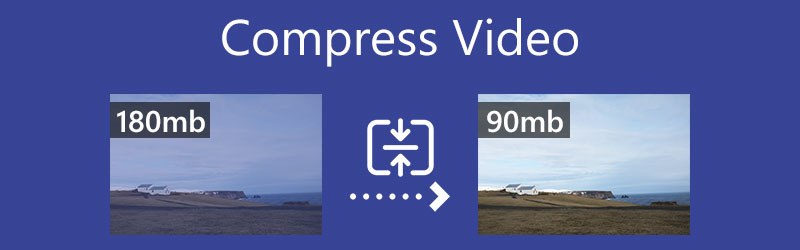
- REHBER LİSTESİ
- Bölüm 1. Çevrimiçi Videoyu Sıkıştırın
- Bölüm 2. Mac ve PC'de Video Sıkıştırma
- Bölüm 3. iPhone ve Android'de Video Dosyası Boyutunu Azaltın
- Bölüm 4. VLC Sıkıştırılmış Video
- Bölüm 5. Video Sıkıştırmayla İlgili SSS
Bölüm 1. 3 Ücretsiz Çevrimiçi Video Kompresörüyle Bir Video Nasıl Sıkıştırılır
Bir videoyu web, e-posta göndermek veya YouTube paylaşımı için ücretsiz olarak sıkıştırmak istiyorsanız, öncelikle bazı ücretsiz çevrimiçi video sıkıştırıcıları deneyebilirsiniz. İnternette videonuzu kolayca uygun bir boyuta küçültmenize yardımcı olabilecek çok sayıda çevrimiçi video sıkıştırma aracının bulunduğunu fark edebilirsiniz. Burada ilk bölümde size video sıkıştırmaya yönelik 3 popüler çevrimiçi aracı tanıtmak istiyoruz.
Aiseesoft Ücretsiz Video Kompresörü Çevrimiçi
Aiseesoft Ücretsiz Video Kompresörü Çevrimiçi videoyu kalite kaybı olmadan sıkıştırmak için tasarlanmıştır. Ücretsiz bir video sıkıştırıcı olarak bile MP4, MOV, FLV, AVI, MKV, WMV, RMVB, MTS, TS, 3GP, WebM ve daha fazlası gibi yaygın olarak kullanılan tüm video formatlarını destekler. Video sıkıştırma ve çıktı kalitesinin en iyi kombinasyonunu elde etmek için gelişmiş AI teknolojisini kullanır. Bir videoyu sıkıştırırken boyut, çözünürlük ve bit hızı gibi çeşitli video parametrelerini de özelleştirmenize izin verilir.
Chrome, Edge, IE, Firefox veya Safari gibi web tarayıcınızı açın, Aiseesoft Ücretsiz Video Kompresör Çevrimiçi aracını arayın ve ardından resmi sitesine gidin. Oraya vardığınızda, Sıkıştırılacak Dosyaları Ekle Videonuzu yüklemek için düğmesine basın. Video sıkıştırmak için küçük bir başlatıcı yüklemeniz gerekir.
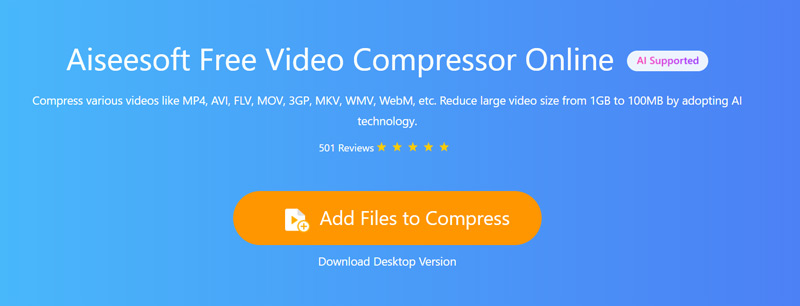
İhtiyacınıza göre video boyutunu küçültmek için sıkıştırma çubuğunu sürükleyebilirsiniz. Kaynak dosya boyutunu ve son çıktı video boyutunu açıkça görmenize izin verilir. Ayrıca, çıkış video formatını seçebilir ve video çözünürlüğünü ve bit hızını ayarlayabilirsiniz.
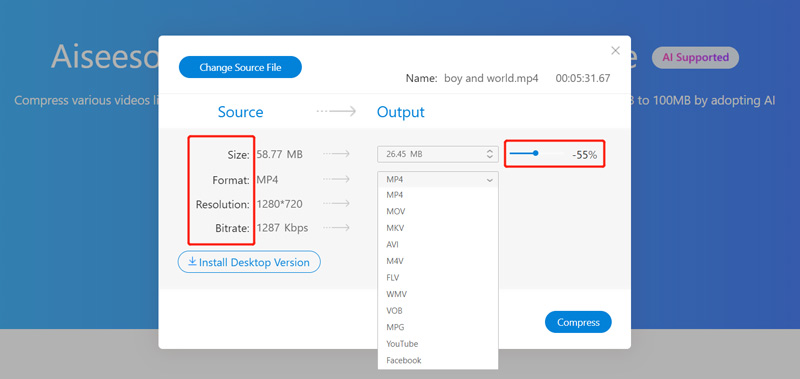
Videoyu uygun boyuta sıkıştırdıktan sonra Sıkıştır butonuna tıklayarak videonun sıkıştırmasını başlatabilirsiniz. Bu çevrimiçi video sıkıştırıcı, hiçbir hesaba kaydolmanızı veya oturum açmanızı gerektirmez. Üstelik sıkıştırılmış videonuza herhangi bir filigran eklemez.
VEED.IO Video Kompresörü
VEED.IO Video Kompresörü videoyu daha küçük dosya boyutuna sıkıştırmanıza yardımcı olabilecek, kullanımı kolay bir çevrimiçi video yeniden boyutlandırma aracıdır. MP4, AVI, MOV, WMV ve FLV gibi çoğu video formatıyla uyumludur. Bir video sıkıştırıcıdan çok daha fazlası, aynı zamanda kırpma, kırpma, video arka planını ayarlama, ses parçasını ayarlama, altyazı ekleme, filtre uygulama ve daha fazlasını içeren bazı temel düzenleme işlevlerini de taşır.
Şuraya gidin: VEED.IO Video Kompresörür sitesini tarayıcınızda bulabilirsiniz. Tıkla Bir dosya yükle Videonuzu seçip yüklemek için düğmesine basın. Yüklemek için bir dosyayı sürükleyip bırakmanıza izin verilir. Bilgisayarınızdaki video dosyalarının yanı sıra Dropbox'tan veya çevrimiçi olarak videoları sıkıştırmanıza da olanak tanır.
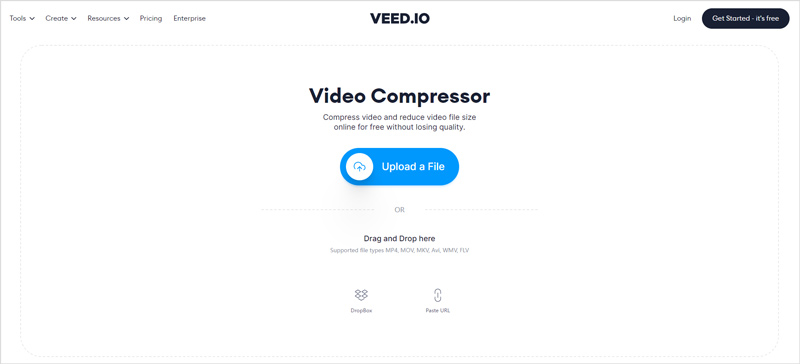
Videoyu yükledikten sonra uygun bir sıkıştırma modunu seçebilir ve videonuzun sıkıştırılmasını kontrol etmek için sıkıştırma çubuğunu sürükleyebilirsiniz. Bu adımda kare hızını ayarlayabilir, video çözünürlüğünü seçebilir ve videoyu düzenleyebilirsiniz. Videonuzla ilgili bazı temel bilgiler önizleme penceresinin altında listelenecektir.
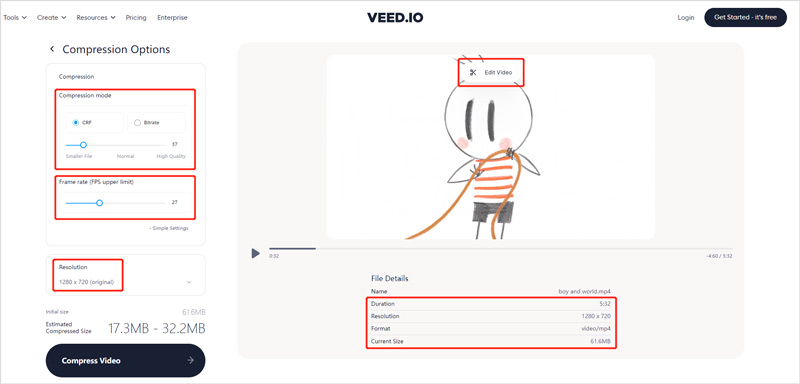
Videoyu uygun dosya boyutuna sıkıştırdıktan sonra Videoyu Sıkıştır Çevrimiçi video sıkıştırmayı başlatmak için sol alt köşedeki düğmesine basın. Tüm süreç bittiğinde çıktı videosunun önizlemesini görebilirsiniz. Tıkla Video indir bilgisayarınıza kaydetmek için düğmesine basın. Ayrıca, üzerine tıklayabilirsiniz. Videoyu düzenle sonuçtan memnun değilseniz.

FreeConvert Video Kompresörü
FreeConvert Video Kompresörü video dosyası boyutunu küçültmek için başka bir popüler video sıkıştırma aracıdır. Bir videoyu 1 GB'a kadar sıkıştırmanıza olanak tanır. Size 4 sıkıştırma yöntemi sunar: Dosya boyutunu hedefler, Video kalitesini hedefler, Video çözünürlüğünü hedefler ve Mac bit hızını hedefler. Üstelik video codec bileşenini H264'ten H265'e değiştirmenize olanak tanır.
Web tarayıcınızda FreeConvert Video Kompresörü sayfasına gidin. Video dosyanızı seçip yüklemek için Video Seç düğmesini tıklayın. Cihazınızdan, Dropbox'tan, Google Drive'dan veya URL'den bir videoyu sıkıştırabilirsiniz.
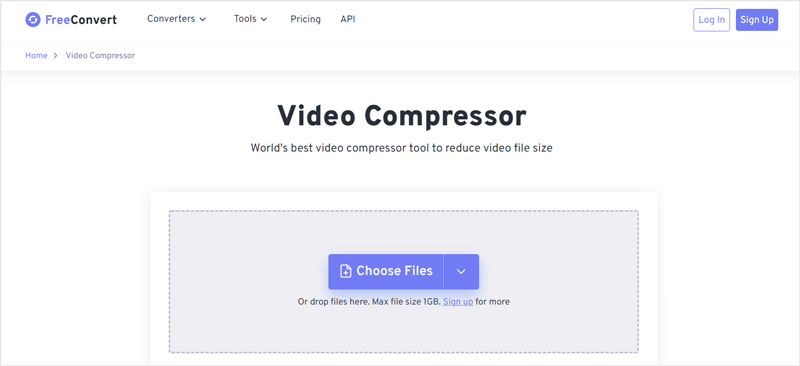
Başka bir çevrimiçi video sıkıştırıcıyla karşılaştırıldığında FreeConvert'ın yükleme işlemini tamamlaması daha uzun zaman alacaktır. Bundan sonra hedef formatı seçebilir ve daha fazla çıktı ayarını özelleştirebilirsiniz. Ardından Şimdi Sıkıştır Videoyu daha küçük bir dosyaya küçültmeye başlamak için düğmesine basın. Sıkıştırma bittiğinde, İndirmek Sıkıştırılmış videonuzu kaydetmek için düğmesine basın.
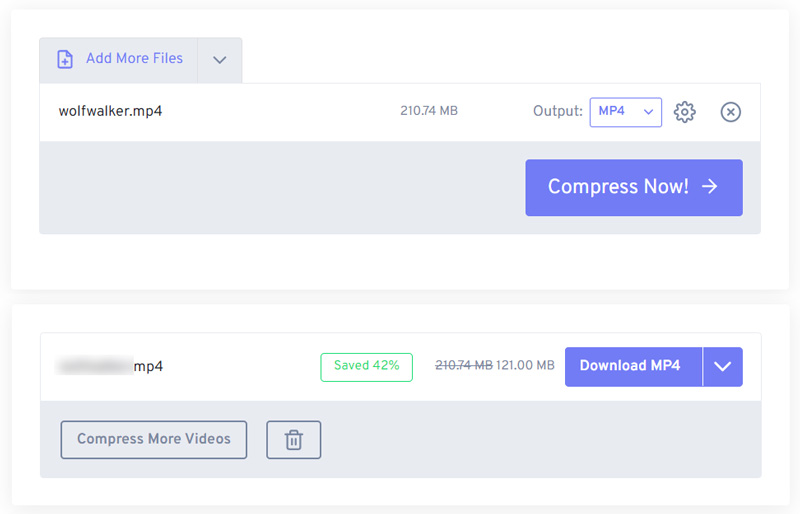
Bu ücretsiz çevrimiçi video sıkıştırıcının, video sıkıştırma sonucunu kontrol etmeniz için bir önizleme penceresi sunmadığını unutmayın. Daha da kötüsü, onu kullanırken birçok reklam göreceksiniz. FreeConvert, iPhone, iPad ve Android telefonunuzda kullanmanız için Video Kompresör uygulamaları sunar.
Bölüm 2. Mac ve Windows PC'de Video Sıkıştırmanın En İyi Yolu
Bir videoyu orijinal görüntü ve ses kalitesini korurken daha küçük bir dosya boyutuna küçültmek için profesyonel bir video sıkıştırıcı kullanmayı tercih ederseniz, tüm özellikleri denemelisiniz. Video Dönüştürücü Ultimate. Esas olarak videoları düzenlemek ve dönüştürmek için tasarlanmıştır. Ancak video dosyası boyutunu kolayca azaltmanıza yardımcı olacak ayrı bir Video Sıkıştırıcı aracı taşır.
Bir video sıkıştırıcı olarak, sık kullanılan tüm formatlardaki 8K/5K/4K, 1080p/720p HD ve SD videoları yüksek düzeyde destekler. Bir videoyu e-posta, web veya TikTok, Facebook veya YouTube paylaşımı için sıkıştırmak istiyorsanız bu en iyi seçim olabilir.
Doğru sürümü seçtiğinizden emin olun ve ardından bu video sıkıştırıcıyı bilgisayarınıza ücretsiz kurup başlatın. Erişmek için Video Kompresörü aracına tıklamanız gerekir Araç Kutusu sekmesi. Gördüğünüz gibi Video Geliştirici, Video Kırpıcı, Video Kırpıcı, Video Ters Çevirici ve diğer faydalı araçları da sunuyor.

İçeri girdiğinizde Video Kompresörübüyük olana tıklayabilirsiniz artı Sıkıştırmak istediğiniz videoyu eklemek için ortadaki simgeye basın.
Artık çıktı video boyutunu kontrol etmek için sıkıştırma çubuğunu serbestçe sola veya sağa sürükleyebilirsiniz. Dahası, çıkış video formatını seçebilir ve video çözünürlüğünü, bit hızını ve daha fazlasını değiştirebilirsiniz.

Tıkla Ön izleme düğmesine bastığınızda sıkıştırılmış video efektinin önizlemesini görebilirsiniz. Buna bağlı olarak video sıkıştırma yüzdesini daha iyi kontrol edebilirsiniz. Bu sıkıştırılmış video için bir hedef dosya klasörü seçin ve ardından Kompres bilgisayarınıza kaydetmek için düğmesine basın.
Bölüm 3. iPhone, iPad ve Android Telefonda Video Nasıl Sıkıştırılır
Bir iOS kullanıcısı olarak iPhone veya iPad'deki videoları sıkıştırmak için yerleşik düzenleme özelliklerini kullanamazsınız. Ayrıca Android'de tasarlanmış bir video sıkıştırma işlevi yoktur. Dolayısıyla, taşınabilir iOS veya Android cihazınızda bir video dosyasının boyutunu küçültmeniz gerektiğinde, bazı üçüncü taraf video sıkıştırıcı uygulamalarına güvenmeniz gerekir. Aslında pek çok faydalı uygulamayı App Store ve Google Play'de kolaylıkla bulabilirsiniz.
Clideo Video Compressor uygulamasıyla iPhone'daki bir videoyu sıkıştırın
Clideo Video Sıkıştırıcı videonuzu sıkıştırmak ve dosya boyutunu küçültmek için kullanımı kolay bir uygulamadır. E-postayla göndermek, sosyal medyada paylaşmak veya başka herhangi bir amaçla video dosyasının boyutunu küçültebilirsiniz. App Store'dan ücretsiz olarak yükleyebilirsiniz.
iPhone'unuza Clideo Video Compressor uygulamasını yükleyin ve açın. Video dosyalarınıza erişme yetkisini vermeniz gerekir. Daha sonra sıkıştırmak için videonuzu buna ekleyin.
Sizin için 3 video sıkıştırma seçeneği sunar; Temel sıkıştırma, aralık sıkıştırma ve Özel. Bir sıkıştırma çözümü seçin ve Devam etmek düğme.
Kaynak dosya boyutunu ve beklenen boyutu görebilirsiniz. Daha sonra üzerine dokunun Kompres Videonuzu sıkıştırmaya başlamak için düğmesine basın. öğesine dokunabilirsiniz Galeride Göster Sıkıştırılmış videoyu doğrudan iPhone'unuzda bulmak için düğmeyi kullanın.
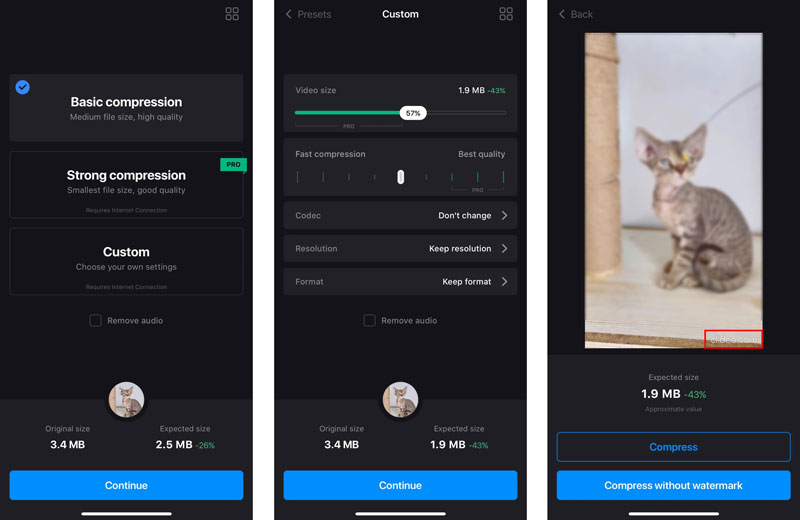
Bu Clideo Video Kompresörünün tamamen ücretsiz bir uygulama olmadığını unutmayın. Sıkıştırılmış videonuza bir clideo filigranı ekleyecektir. Üstelik ücretsiz sürümünde bazı özellik sınırlamaları mevcut. Filigranı kaldırmak ve tüm özelliklere erişmek için Pro sürümüne yükseltmeniz gerekir.
Video Kompresör uygulamasıyla Android Telefondaki bir videoyu sıkıştırın
Alyaanah Video Kompresörü Android cihazdaki videoları sıkıştırmak için kullanılan çok popüler ve güçlü bir uygulamadır. MP4, MKV, AVI, FLV, MTS, MPEG, WMV, M4V, MOV, VOB ve daha fazlası gibi birçok video formatını destekler. Aralarından seçim yapabileceğiniz farklı kalite ve boyut ayarlarına sahip birden fazla sıkıştırma profili sunar. Uygulamayı Google Play'den ücretsiz olarak yükleyebilir ve ardından video sıkıştırmasını yapmak için Android telefonunuzda kullanabilirsiniz.
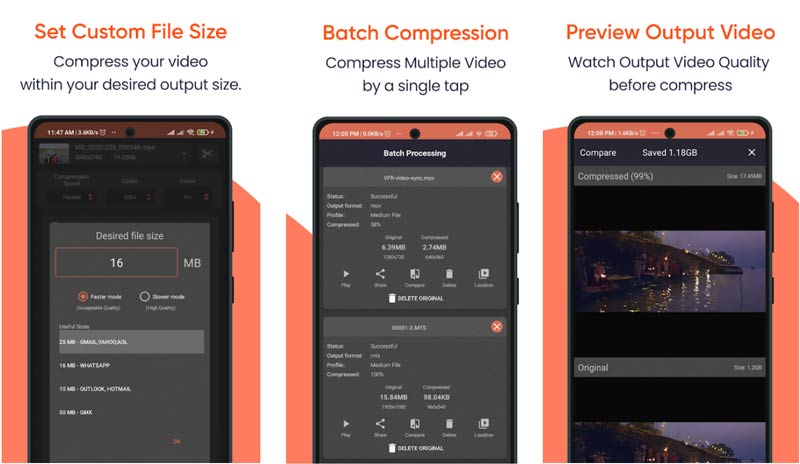
Bölüm 4. VLC Media Player Kullanarak Video Nasıl Sıkıştırılır
VLC Media Player Windows, macOS, Linux, iOS ve Android cihazlarda kullanılabilir. Oynatma özelliğinin yanı sıra daha birçok fonksiyonla donatılmıştır. Bilgisayarınızdaki videoyu sıkıştırmanız gerektiğinde bunu kullanmayı da seçebilirsiniz.
Bilgisayarınıza VLC Media Player'ı ücretsiz indirin ve açın. iPhone ve Android için VLC uygulamalarının videoları sıkıştıramayacağını bilmelisiniz.
Tıkla Medya üstteki menüyü seçin ve ardından Dönüştür/Kaydet seçenek. Bu bir açılır pencere açacak Medyayı Aç pencere. Tıkla Eklemek Video dosyanızı VLC'ye yüklemek için düğmeyi tıklayın.
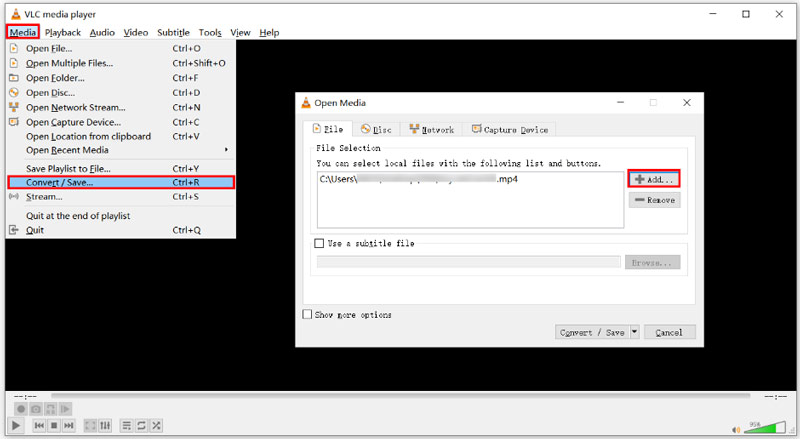
Dönüştür/Kaydet açılır menüsünden Dönüştürmek seçenek. Yeni Dönüştür penceresinde uygun bir dönüştürme seçeneğini seçebilirsiniz. Burada videonuzu sıkıştırmak için video kalitesini veya çözünürlüğünü düşürmelisiniz. Bundan sonra, Başlangıç İşleminizi onaylamak için düğmesine basın.
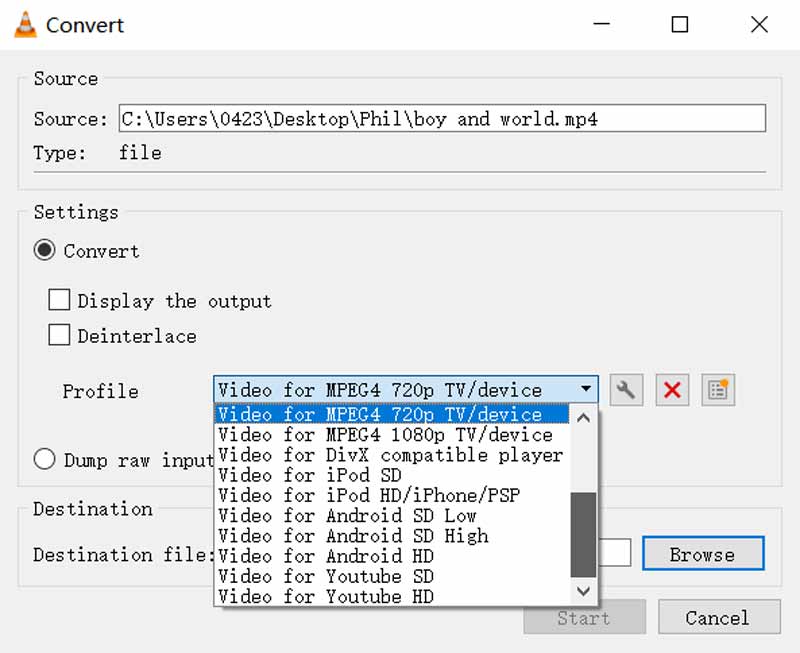
Bölüm 5. Video Sıkıştırmayla İlgili SSS
Windows 10'da bir videoyu e-posta için sıkıştırmanın en iyi yolu nedir?
Windows 10 bilgisayarda dosya boyutunu sıkıştırmak için videonuzun zip dosyasını oluşturmayı seçebilirsiniz. Videonuza sağ tıklayıp Gönder seçeneğine tıklayabilir ve ardından açılır menüden Sıkıştırılmış (sıkıştırılmış) klasörü seçebilirsiniz. Bir videoyu e-posta göndermek için sıkıştırmanın en iyi yolu olabilir.
MacBook'umdaki bir videoyu kolayca nasıl sıkıştırabilirim?
Mac'te bir videoyu sıkıştırmanız gerektiğinde, onu QuickTime Player ile açmayı ve ardından daha küçük bir dosya olarak dışa aktarmayı seçebilirsiniz. Bunu yaparak MacBook'unuzdaki bir videoyu kolayca sıkıştırabilirsiniz. Videoyu dışa aktarırken daha düşük bir video çözünürlüğü ve kalitesi seçtiğinizden emin olun.
Yakalanan videoyu iPhone'umda nasıl sıkıştırabilirim?
Video kayıt ayarlarını yaparak kaydettiğiniz videonun dosya boyutunu kolaylıkla küçültebilirsiniz. Ayarlar uygulamanızı açın, Kamera seçeneğine dokunun ve ardından Video Kaydet'i seçin. Artık bu iPhone'da daha küçük videoları kaydetmek ve saklamak için çeşitli kayıt ayarlarını özelleştirebilirsiniz.
Çözüm
Bu yazı size yardımcı olacak 7 video sıkıştırıcıyı listeler video dosyası boyutunu küçült. Bir videoyu daha küçük bir dosyaya küçültmeniz gerektiğinde, sıkıştırmayı yapmak için tercih ettiğiniz yöntemi seçebilirsiniz.
Bu yazı hakkında ne düşünüyorsunuz? Bu gönderiyi derecelendirmek için tıklayın.
Harika
Değerlendirme: 4.5 / 5 (dayalı 164 oylar)
Daha Fazla Çözüm Bul
Kolaj Videosu – Kolaj Videoları Oluşturmak için 4 Video Kolaj Uygulaması iPhone, Android, Bilgisayar ve Çevrimiçi Ortamda Videoya Müzik Ekleme iPhone, Android ve Mac/PC'de Çevrimiçi Video Nasıl Kırpılır En İyi 5 Fotoğraf/Videodan GIF'e Dönüştürücülerle GIF Nasıl Yapılır Videoyu Ters Çevir – iPhone/Android/Bilgisayarda Videoyu Ters Çevirme iPhone, Android, Online ve Mac/PC'de Video Nasıl Hızlandırılırİlgili Makaleler
- Videoyu düzenle
- Video Kırpmanın 5 Yolu
- Videoyu Ters Çevir iPhone, Android ve Bilgisayarda Videoyu Ters Çevir
- Ağır Çekim Videoyu Düzenlemenin 3 Kolay Yolu
- iPhone, Android, Windows ve Mac'te Videoyu Çevrimiçi Kırpın
- Video Kalitenizi Artıracak En İyi 5 Video Geliştirici Uygulaması
- Video Çözünürlüğünü Düşürmenin veya Artırmanın En İyi 3 Yolu
- PC/iPhone/Android'deki Videolarda Renk Nasıl Değiştirilir ve Düzeltilir
- Bir Video Düzenleyici veya Video Oynatıcıyla Düzgün Bir Şekilde Nasıl Aydınlatılır
- Windows 11/10/8/7 için En İyi 8 Ücretli ve Ücretsiz Video Düzenleme Yazılımı
- Mac Bilgisayarlar/Dizüstü Bilgisayarlar için En İyi 8 Ücretli ve Ücretsiz Video Düzenleme Yazılımı



